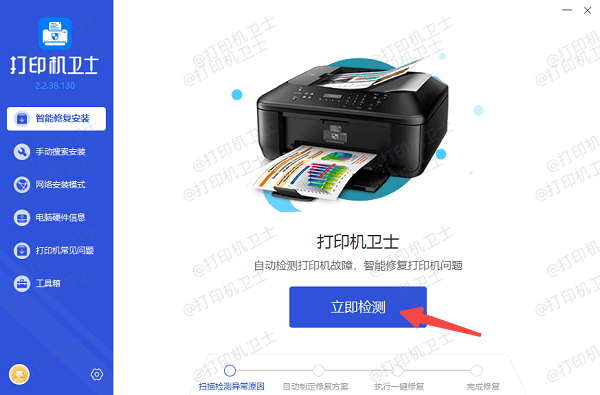喷墨打印机喷头堵了怎么办 一文搞懂原因与解决方案
在使用喷墨打印机时,打印文件模糊不清、断线缺色,甚至出现大片空白,这时怎么回事呢?很可能是打印机喷头堵了的原因。今天就给大家支支招,让你轻松搞定打印机喷头堵塞的问题。

一、 使用打印机自带的清洗程序
大部分喷墨打印机都内置了清洗喷头的功能,通常有“清洗”和“深度清洗”两种模式。
1、清洗:进入打印机驱动程序的“维护”或“工具”选项卡 -> 找到“清洗打印头”或类似选项 -> 点击执行。建议执行1-2次标准清洗,然后等待几小时(让墨水自然浸润堵塞物),再打印测试页检查效果。
2、深度清洗:找到“深度清洗”选项并执行。深度清洗建议在多次标准清洗无效后使用,且一般只执行1次。 执行后同样需要等待几小时再测试。

二、手动浸泡清洗
当打印机自动清洗无效时,且堵塞非常顽固时,可以考虑手动浸泡清洗。
1、材料准备:一个深度约1-2厘米的干净小容器(如瓶盖)、专用喷头清洗液、无绒软布或高质量纸巾、一次性手套。具体步骤方法如下(以墨盒与喷头一体式设计为例):
2、断电取墨盒: 关闭打印机电源,打开墨仓盖,等待墨车停稳后,小心取出堵塞颜色对应的墨盒。
3、准备清洗液: 在容器中倒入少量(约3-5mm深)喷头清洗液。
4、浸泡喷头: 将墨盒的喷头部分(金属喷嘴区域)浸入清洗液中,避免液体接触到墨盒上方的电路板触点。 浸泡时间视堵塞严重程度而定,轻度堵塞约30分钟 - 1小时,顽固堵塞约2 - 4小时。

5、吸干与清洁:浸泡结束后,将墨盒喷头朝下轻轻提起。用软布或纸巾轻轻、快速地吸干喷头表面的液体。 同样需要确保电路板触点干燥。
6、静置与安装: 将墨盒喷头朝下放置在干净的纸巾上静置10-15分钟,让残留液体自然挥发。然后小心装回打印机。
7、开机测试: 打印机开机后,通常会进行自检。待就绪后,执行1-2次标准清洗程序,然后打印测试页检查效果。
三、更换墨盒
如果经过上述努力,某个颜色的喷头堵塞依然无法解决,且该墨盒是喷头一体式设计,那么最直接有效的办法就是更换该颜色的新墨盒。新墨盒自带全新的喷头。

四、预防喷头堵塞小妙招
1、定期打印: 即使没有打印需求,也建议每周至少开机一次并打印一小份彩色文档或测试页。墨水长期不流动是堵塞的主因。
2、使用原装或优质兼容墨水: 劣质墨水中的杂质和化学成分不稳定,极易导致喷头堵塞和损坏。
3、正确关机: 使用打印机电源按钮关机,让打印头能正常归位并盖好保护盖(如有)。避免直接拔电源。
4、避免频繁深度清洗: 深度清洗非常耗墨,且过度使用可能对喷头造成物理冲击。
以上就是喷墨打印机喷头堵了的解决方法,希望对你有帮助。如果有遇到打印机连接、共享、报错等问题,可以下载“打印机卫士”进行立即检测,只需要一步便可修复问题,提高大家工作和打印机使用效率。

 好评率97%
好评率97%
 下载次数:4721577
下载次数:4721577